Trucs et astuces de la tablette Kindle Fire
Avoir un Kindle Fire HDX 8.9 ou tablette HDX 7 ou HD 6 pour Noël? Voici quelques conseils pratiques pour tirer le meilleur parti de votre tablette Amazon
Alors qu'elle a commencé sa vie comme une ardoise volumineuse et assez sous-alimentée, la gamme de tablettes Fire d'Amazon est devenue une sélection de produits abordables qui s'intègrent parfaitement au contenu massif du géant des achats en ligne éco-système.
Fonctionnant sous Fire OS, les tablettes d'Amazon sont des appareils assez simples conçus pour vous proposer des applications et des vidéos avec des livres Kindle et plus encore. Mais, au fur et à mesure que le système d'exploitation a mûri, de nouvelles fonctionnalités ont été ajoutées qui le rendent meilleur, plus rapide et plus convivial.
Nous avons rassemblé quelques-uns des meilleurs trucs et astuces pour que vous soyez pleinement opérationnel avec votre tablette Kindle Fire HDX ou HD.
Charger des applications Android de manière indépendante
Les tablettes Kindle Fire d’Amazon fonctionnent sur une version «fourchue» du système d’exploitation Android de Google, ce qui signifie que même si elle utilise à peu près la même chose sous le capot qu’une tablette Android telle que
Nexus 9, il n'a pas accès au Google Play Store.Pour remédier à cela, Amazon a chargé ses ardoises avec l'Amazon App Store, où il vend ses propres versions d'applications populaires.
Alors que les choses ont commencé minces, la sélection a grandi et grandi et aujourd'hui ce n'est pas si mal, même s'il manque de gros joueurs, notamment toutes les propres applications de Google. Cependant, il est assez facile de les charger de manière secondaire sur les applications sur votre appareil. Rendez-vous simplement dans l'application Paramètres, puis dans Applications et activez ou désactivez les applications provenant de sources inconnues.
Ensuite, vous devez trouver l'apk, qui est le package des applications Android. Sur le navigateur des appareils, dirigez-vous vers www.appsapk.com, recherchez l'application de votre choix (elle doit déjà être gratuite), puis appuyez sur télécharger. Il sera téléchargé directement sur l'appareil et s'installera.
Faites-en plus avec l'interface carrousel
L'interface du carrousel a
devenir synonyme des tablettes d'Amazon, pour le meilleur et pour le pire. Tandis que
la personnalisation générale est encore difficile à trouver, il y a quelques
astuces pratiques que vous devez savoir. Appuyez longuement sur une icône et vous avez le
possibilité de le supprimer du carrousel, mais pas de l'appareil et de l'ajouter
à une collection. Une collection est essentiellement un dossier, vous pouvez donc conserver
votre grille d'application un peu plus organisée.
VOIR ÉGALEMENT: Meilleur service de streaming de films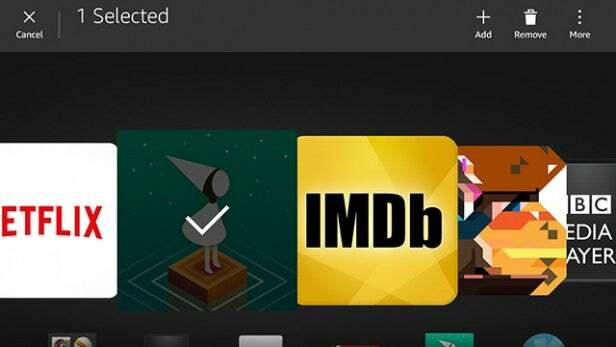
Installer un autre App Store
Vous pouvez amener le processus de chargement latéral de l'application à un tout autre niveau en installant un tout nouvel App Store. Cela se fait de la même manière que le téléchargement d'une application, il vous suffit donc de trouver l'apk en ligne, puis de l'installer sur votre appareil. Quelques magasins d'applications alternatifs impressionnants sont GetJar et SlideMe.
Accéder aux paramètres rapides
Tout comme la plupart des plates-formes de nos jours, Fire OS propose un ensemble de commutateurs rapides qui vous donnent un accès rapide aux paramètres importants sans avoir à creuser directement dans l'application. Pour y accéder, faites simplement glisser votre doigt du haut vers le bas sur l'écran d'accueil. Vous avez une bascule WiFi, une pour la luminosité et une autre pour la rotation automatique. Si vous possédez un Kindle Fire HDX, vous aurez également une option Mayday.
Prendre une capture d'écran
Prendre une capture d'écran est une astuce intéressante à apprendre sur n'importe quel appareil mobile et les tablettes Amazon Fire ne sont pas différentes. Pour prendre un instantané de votre écran actuel, appuyez simplement sur les boutons de veille et de réduction du volume en même temps. Les images seront stockées avec vos photos dans l'application Galerie.

Télécharger du contenu sur Amazon Cloud
Le stockage en nuage est partout ces jours-ci, mais si vous possédez une tablette Amazon, votre meilleure option est l'Amazon Cloud Drive. Le service de type Dropbox démarre avec 5 Go gratuits, bien que vous puissiez étendre votre stockage en achetant plus, par exemple 6 £ (10 $) par an vous feront gagner 20 Go d'espace. La musique achetée sur Amazon est également stockée gratuitement et si vous êtes abonné à Amazon Prime, vous bénéficierez également d'un téléchargement illimité de photos.
Tout ce qui est stocké dans Amazon Cloud est accessible via le portail Web ou directement depuis la tablette. Prenez une photo sur votre Fire et elle apparaîtra instantanément dans le Cloud Drive sans lever le petit doigt.
Le téléchargement de documents sur le Cloud Drive à partir de votre navigateur pour les consulter sur une tablette est facile, il vous suffit de vous rendre sur le Amazon Cloud Drive page d'accueil, connectez-vous avec vos informations Amazon et appuyez sur l'icône «+» dans le coin supérieur droit et faites glisser le fichier que vous souhaitez copier. Maintenant, sur votre table, dirigez-vous vers l'application Documents et le fichier que vous venez de télécharger y sera.
VOIR ÉGALEMENT: Trucs et astuces Chromecast
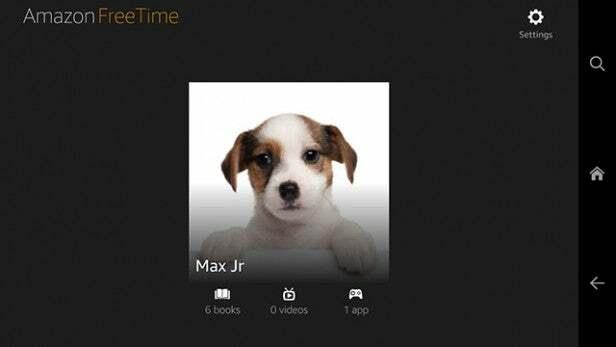
Configurer Amazon FreeTime
Les tablettes d'Amazon comme la Feu HD 6 conviennent parfaitement aux enfants. Mais si donner à vos tout-petits le contrôle total ne semble pas être la meilleure idée, Amazon FreeTime est là pour vous aider. Il s'agit essentiellement d'un deuxième profil utilisateur sur la tablette où vous pouvez regrouper toutes sortes d'applications et de services adaptés aux enfants.
Appuyez sur l'icône Amazon FreeTime pour commencer et il vous faudra quelques minutes pour collecter les informations de votre compte, puis il vous sera demandé de configurer un code PIN. Lorsque vous avez terminé, vous pouvez commencer à configurer un profil pour votre enfant, vous pouvez ajouter son anniversaire, une photo et son nom, puis cliquez sur Ajouter un autre enfant ou Suivant. Sur l'écran suivant, vous pourrez sélectionner le contenu que vous avez déjà acheté et le rendre accessible sur le nouveau profil. Il existe même une bascule pratique pour les enfants qui affiche uniquement les éléments adaptés aux enfants.
Une fois vos sélections effectuées, vous serez redirigé vers un nouveau carrousel avec un arrière-plan bleu élégant et uniquement les applications, les livres et les vidéos que vous avez sélectionnés. Il n'y a pas non plus d'accès à l'App Store, donc ne vous inquiétez pas de générer une énorme facture d'achats intégrés.
En haut se trouvent quelques options, y compris un raccourci vers une version simplifiée de l'appareil photo. Fait intéressant, chaque fois que quelqu'un prend une photo dans ce mode enfant, vous en serez averti et vous pourrez même lui retirer la possibilité d'utiliser l'appareil photo.
Pour revenir à votre propre écran, réactivez simplement la tablette et appuyez sur l'icône de profil, puis saisissez votre code PIN.

Libérez de l'espace de stockage
Avec un stockage interne assez faible et aucune extension microSD, il est essentiel de tirer le meilleur parti de l'espace sur les tablettes Fire. Outre la suppression de grands jeux, ce que personne n'aime faire, de l'espace peut être libéré avec un ajout logiciel pratique. Dirigez-vous vers Paramètres, Options du périphérique, puis Stockage.
Cette page vous donne un aperçu de l'espace dont vous disposez et de ce qui consomme de l'espace de stockage. Cliquez sur le bouton Archiver en un clic et le logiciel déterminera les applications et les vidéos que vous n’avez pas utilisées dans les 30 jours et vous proposera de les supprimer. Une simple pression sur le bouton Archiver supprimera ces éléments de votre appareil, mais vous pourrez les télécharger à nouveau à partir de la section Cloud.
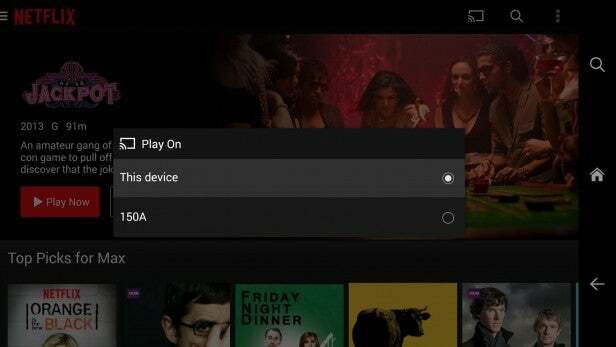
Chromecast depuis le Kindle
Tandis que Chromecast-La prise en charge n'est pas intégrée au niveau du système sur Fire OS comme sur Android, il existe encore des moyens de transmettre votre contenu de la tablette au petit bâton de diffusion en continu de Google. L'une de ces méthodes provient d'une application prise en charge, Netflix, par exemple, affiche toujours l'icône Chromecast, mais d'autres applications comme BBC iPlayer ne le font pas.
Une autre option consiste à télécharger AllCast, une application de l'Amazon App Store qui se connecte au Chromecast et vous permet de diffuser le contenu stocké sur l'appareil. Cela fonctionne pour les images et la vidéo et le fait avec peu ou pas de décalage.
Un problème est que vous devrez configurer le Chromecast initialement à partir d'un appareil iOS ou Android ou à partir du navigateur Chrome, car cela ne peut pas être fait à partir de la tablette Fire.


